欢迎使用Small PDF转换成WORD转换器,这里为您提供SmallPDF转换器最新资讯以及SmallPDF转换器 相关基础教程、使用技巧、软件相关知识、软件激活、升级及常见问题等帮助。
发布时间:2020-05-06 20:23:23
如何将PDF转换成Word?PDF实用很广泛,我们很多资料文档都是PDF格式的,在工作中我们总会遇到需要将PDF抓换成Word的情况,很多人不太清楚如何将PDF转换成Word?其实PDF转Word是很简单的,找对方法操作起来一分钟就搞定了。那么如何将PDF转换成Word呢?来跟小编一起看看
PDF转换成Word方法一:复制粘贴法
这是PDF转Word最直接的方法了,如果我们的PDF文件格式内容比较少比较简单,可以使用复制粘贴法来实现PDF转Word。
操作步骤:
首先打开PDF文件,按Ctrl+A全选内容,然后按Ctrl+C复制,再到新建的Word文档里按Ctrl+V粘贴,然后看看有没有格式错乱,编辑修改一下就好了。
PDF转换成Word方法二:用smallPDF转换器转换
操作步骤:
下面我给大家细致的说说操作步骤:使用smallpdf转换器的PDF转换成word的操作流程。
1.我们打开smallpdfer转换器,选择左边菜单栏的【文件转word】操作。(这里的文件转word,是指PDF转换成word不是其他格式,大家不要随便什么文件都往上添加。)
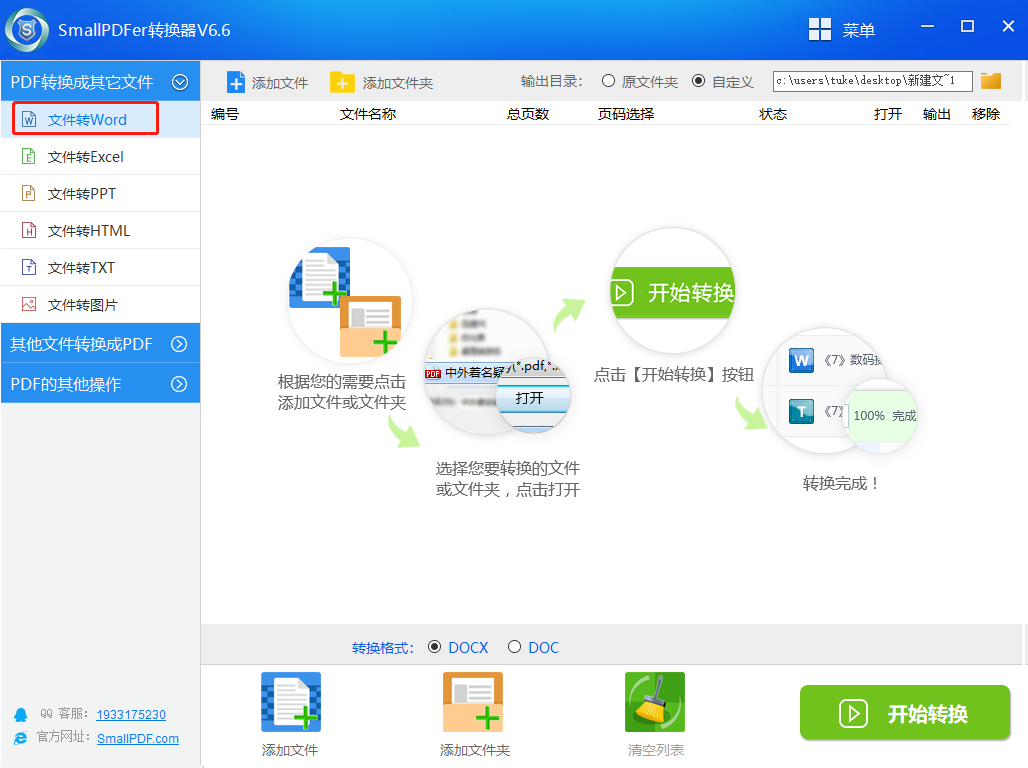
2.点击smallpdfer转换工具的【添加文件】,将我们需要转换的PDF文件进行添加。如果有多份PDF文件,可以按住[Ctrl]键,进行批量添加PDF文件。

3.文件添加完之后,在pdf转换器右上区域,选择转换后word文件的保存路径。当然啦,最好选择英文路径下进行保存。
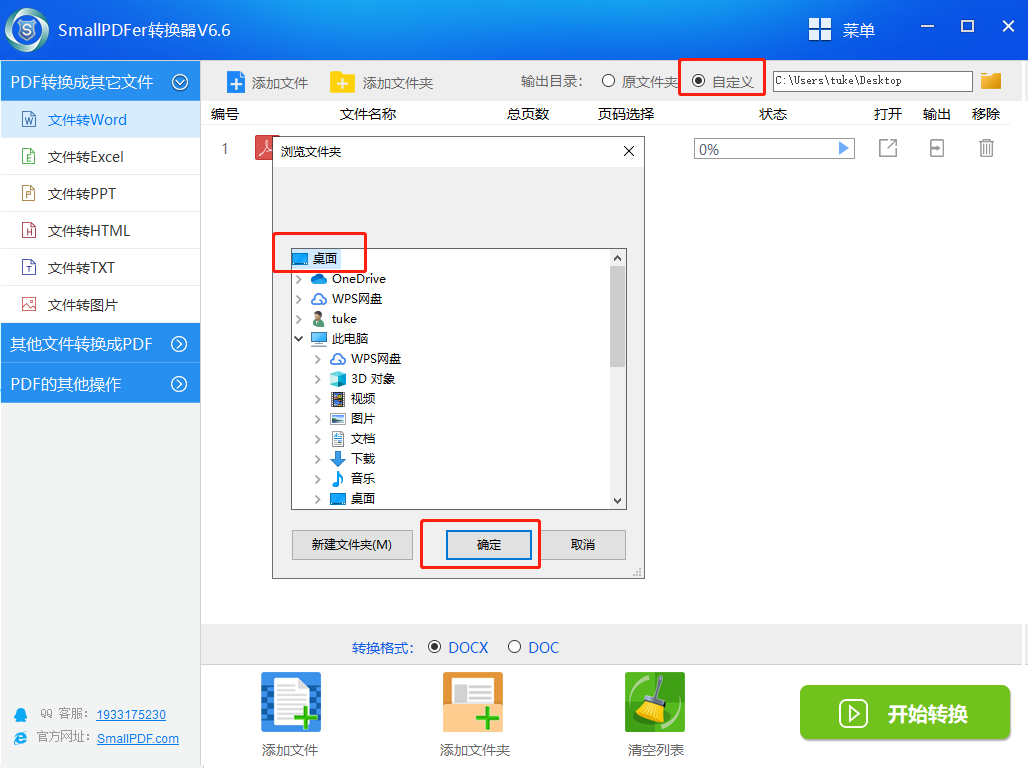
4.在smallpdfer转换器中,可以点击对应文件的【页码选择】,针对我们的PDF文件,想转换哪页至哪页都可以。选择完了之后,点击【开始转换】。
如果全部需要转换成word,那么【页码选择】就不需要填写什么。
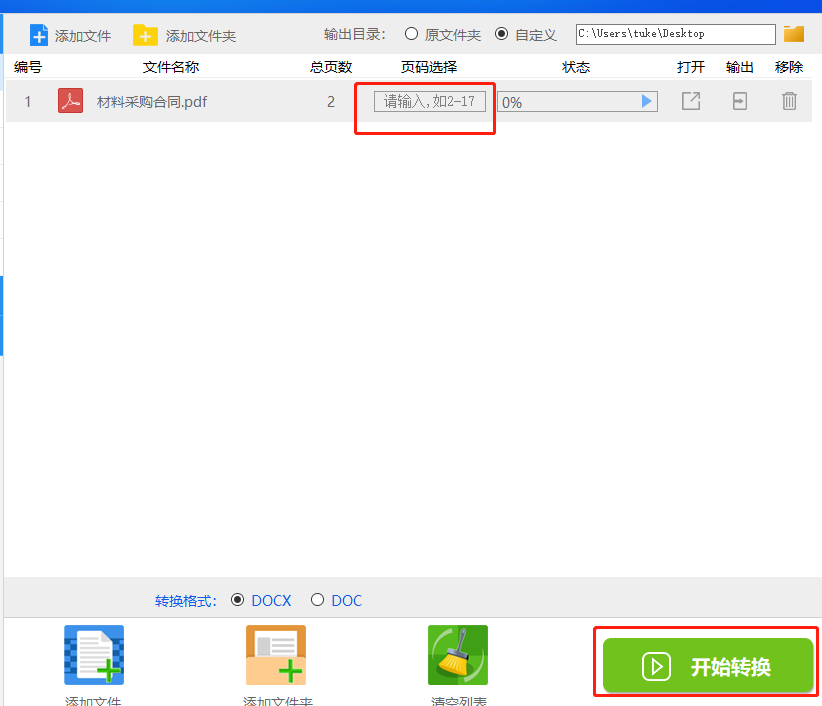
5.PDF转换器在转换的时候,属于极速处理PDF,我们只需要静静等待即可。当然啦,电脑性能不好的,自然不会很快啦。
转换完成后,我们可以选择【打开】或者【输出】查看到文件的效果或者保存的位置。
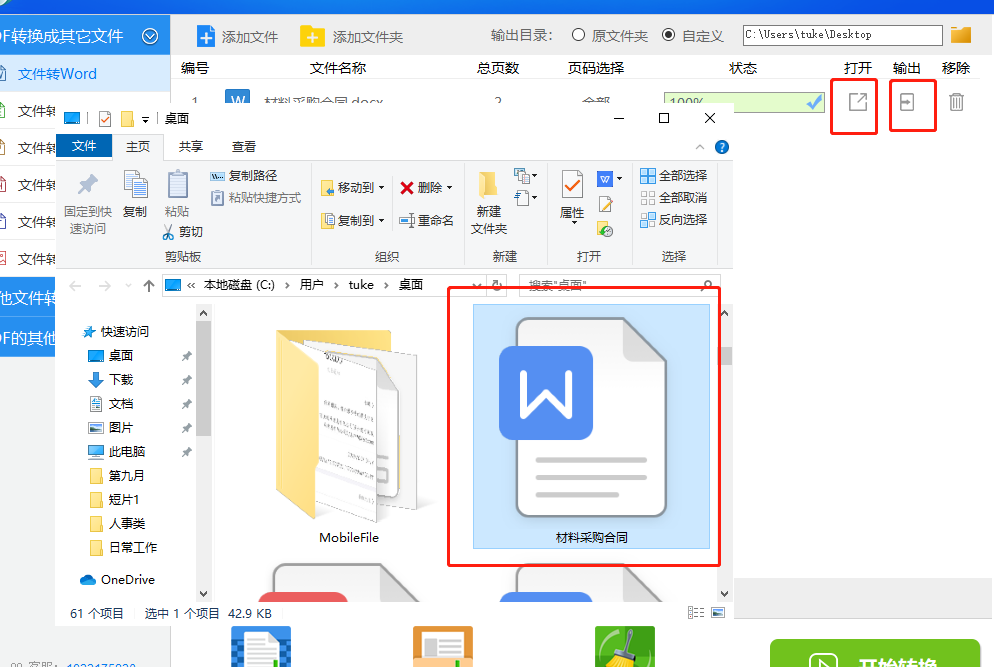
6.我们将smallpdfer转换器PDF转换成word的文件随便打开一份。我们可以看到word文件可以随意进行编辑、复制、粘贴等等处理。
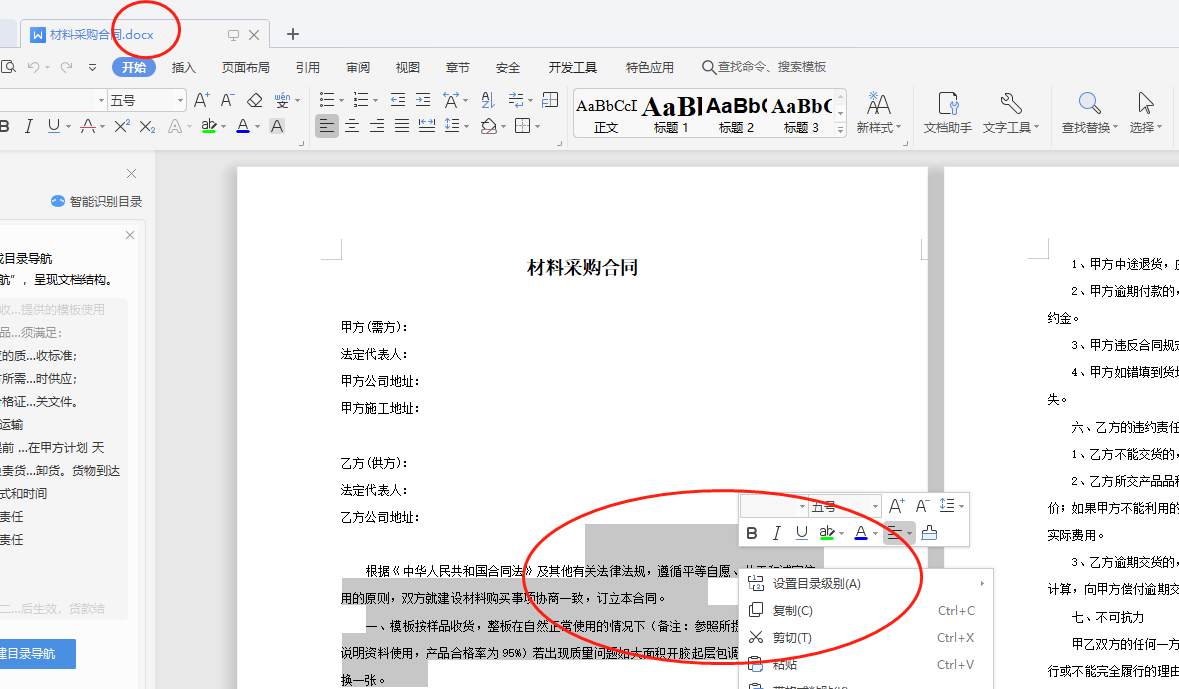
好啦! 本次分享的教程完,希望对看完本篇教程的小伙伴们能够有所帮助哦!喜欢的话请继续支持我们,小编会更新更多相关信息。